處理win7無法刪除打印機驅動并提示“正在使用無法刪除”的方法
使用win7旗艦版的用戶很多都安裝了打印機,而更換打印機之后就需要把以前的打印機驅動卸載掉,否則在打印的時候會出現很多不可用的選項。而少數的用戶在卸載打印機驅動的時候遇到系統提示:“正在使用無法刪除”的界面。可是查看計算機之后會發現我們并沒有占用打印機。為了解決這個問題,小編特意編寫了下方的圖文教程,我們一起解決一下吧!
 方法步驟:
方法步驟:1、打開電腦之后,在桌面上按下快捷鍵:win+r調出運行界面,隨即輸入命令:services.msc之后使用回車鍵進入服務界面。
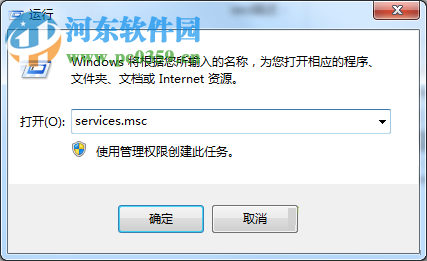
2、進入服務窗口之后,使用鼠標右鍵打擊右側的printspooler服務,將它設置為:停用狀態!
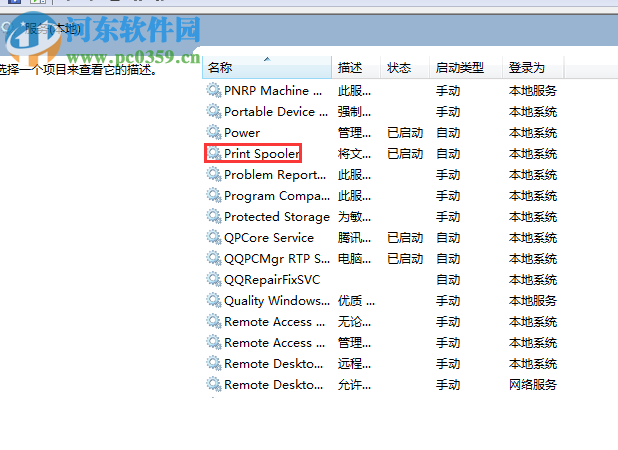
3、然后將此電腦打開,并以此點擊打開以下的文件夾:C:WindowsSystem32spoolPRINTERS。
打開PRINTERS 文件夾之后將里面的所有內容都刪掉即可!
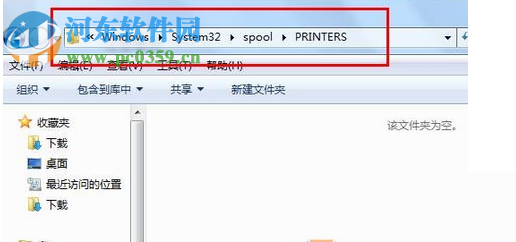
4、使用上面相同的方法再次進入服務界面,依舊是使用鼠標右鍵單擊printspooler,將它設置為:啟用狀態。
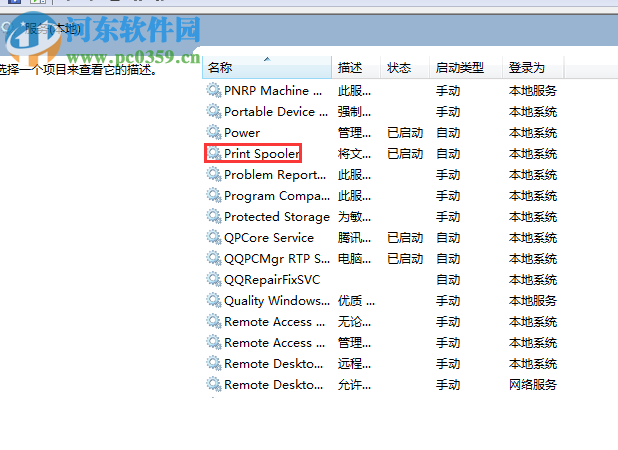
5、設置好之后單擊左下角的開始圖標,打開“設備和打印機”界面。
6、進入打印服務界面之后,將上方的選項卡切換為:驅動程序。接著選中我們不需要的驅動,使用刪除按鈕將其卸載掉!
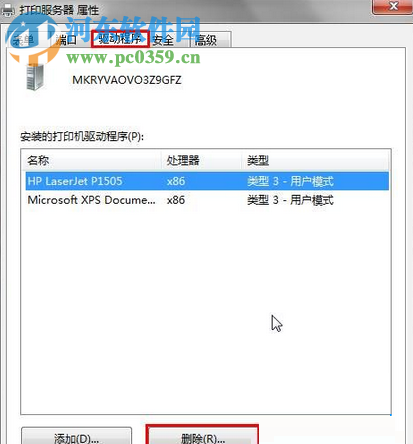
7、在彈出的選框中選擇:刪除驅動程序和驅動程序包選項之后就可以刪除了!

這就是小編在Win7系統下卸載不需要的打印機時,解決出現正在使用無法刪除的情況的方法。看似步驟很多,其實都是重復的操作,大家遇到這個現象也別擔心,有了這個教程你一定能夠順利的解決這個故障的。
相關文章:
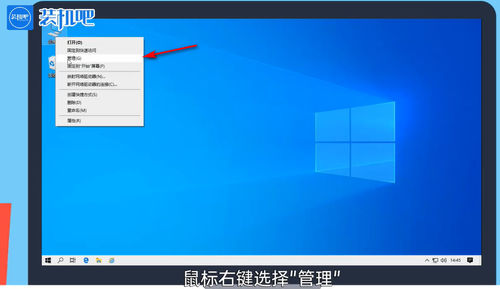
 網公網安備
網公網安備